
发布时间:2022-05-10 来源:win7旗舰版 浏览量:
|
Windows 10是美国微软公司研发的跨平台及设备应用的操作系统。是微软发布的最后一个独立Windows版本。Windows 10共有7个发行版本,分别面向不同用户和设备。2014年10月1日,微软在旧金山召开新品发布会,对外展示了新一代Windows操作系统,将它命名为“Windows 10”,新系统的名称跳过了这个数字“9”。截止至2018年3月7日,Windows 10正式版已更新至秋季创意者10.0.16299.309版本,预览版已更新至春季创意者10.0.17120版本
在带有蓝牙的笔记本电脑中,不少用户喜欢使用蓝牙来传输资料,只需配置好之后就可以进行传输了,无需使用数据线连接,相对来说还是比较方便的,但是确定就是传输速度有限。但是有用户反应称在win10系统中使用蓝牙输出资料的时候遇到了错误情况,提示:bluetooth文件传输未完成 ,windows 无法传送某些文件 根据策略禁用了文件传输。 请与系统管理员系统。这时什么情况?
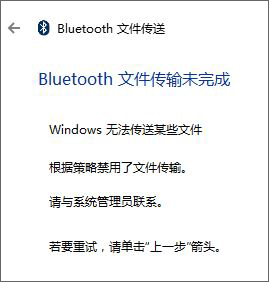
遇到这样的情况是由于蓝牙未开启或连接失败引起的,我们可以按下面方法进行修复。
步骤一:
1、按下windows键+i 组合键打开windows 设置 窗口,从弹出的设置窗口中,点击“设备”设置选项,如下图:

2、在设备窗口的左侧选择“蓝牙”选项,在右侧即可看到【蓝牙】开关,将开关打开即可,如图:

步骤二:驱动不对
1、在网上下载安装驱动管理软件,如360驱动大师,打开“360驱动大师”,将系统中检测到的有关蓝牙的驱动勾选起来,点击“一键安装”,等待驱动安装完成后重启计算机即可解决,如图:

2、但一般小编建议大家通过笔记本对于品牌的官网下载蓝牙驱动重新安装,官方的驱动一般比较靠谱。
最后按下“Win+R”组合键呼出运行,在框中输入“services.msc”点击确定打开“服务”界面,确保Bluetooth Support Service服务正常启动,若未启动,在该服务上单击右键,选择【启动】即可,若启动按钮为灰色,则需要双击打开该服务,在窗口中将 启动方式 修改为“自动”,然后依次点击【应用】-【启动】-【确定】即可

以上就是win10系统使用蓝牙 传输文件未完成的解决方法。 Windows 10系统成为了智能手机、PC、平板、Xbox One、物联网和其他各种办公设备的心脏,使设备之间提供无缝的操作体验。 |
在win10正式版系统中许多用户会给账户设置密码,一定程序上保护系统安全,当然一些用户为了安全还想
近来,一些用户在Windows10系统遇到一个的问题,电脑中的某个应用导致html文件默认应用设置
不久之前,微软向用户们推送了Windows10一周年更新正式版。不过,不少朋友在将升级系统后,发现
经典的Windwos7系统下,用户如果想要打开“控制面板”